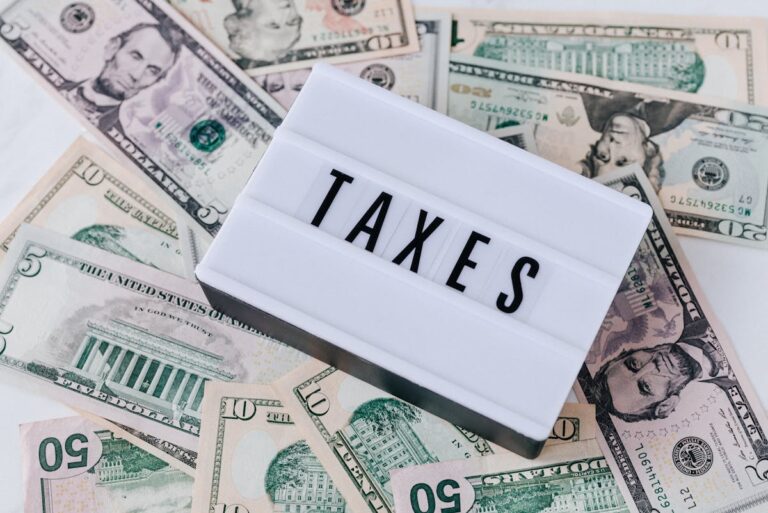Wenn Alexa plötzlich „Fehler bei der Verbindung“ meldet, ist das ein klares Zeichen, dass dein Echo-Gerät keine stabile Verbindung mehr zum Internet oder zu Amazons Cloud-Servern hat. Das kann viele Ursachen haben – vom WLAN-Problem bis zu einer gestörten DNS-Auflösung. Doch keine Sorge: In den meisten Fällen bekommst du Alexa mit wenigen Schritten wieder online.
Kurz gesagt: „Fehler bei der Verbindung“ bedeutet, dass Alexa keine stabile Internetverbindung herstellen kann – meist durch WLAN-Probleme, Routerfehler oder Softwarestörungen.
Häufige Ursachen für Verbindungsfehler bei Alexa
| Ursache | Beschreibung | Lösung |
|---|---|---|
| WLAN-Signal zu schwach | Echo hat keinen oder nur sporadischen Empfang | Standort wechseln, Signalverstärker nutzen |
| Router oder Internet gestört | Keine Verbindung zur Cloud möglich | Router neu starten, Internet prüfen |
| Falsches WLAN-Passwort oder -Netz | Gerät kann sich nicht authentifizieren | WLAN neu einrichten in der Alexa-App |
| DNS- oder IP-Konflikt | Router weist fehlerhafte IP-Adresse zu | Router neu starten oder IP-Reset durchführen |
| Softwarefehler im Echo-Gerät | Zwischengespeicherte Verbindungsdaten fehlerhaft | Echo neu starten oder zurücksetzen |
| Firewall oder Kindersicherung aktiv | Alexa wird vom Internet getrennt | Routereinstellungen prüfen |
| Amazon-Serverproblem | Störung bei Amazon-Diensten | Warten, später erneut versuchen |
Schritt-für-Schritt: So behebst du den Alexa-Verbindungsfehler
1. Internetverbindung prüfen
Bevor du Alexa beschuldigst, überprüfe zuerst dein WLAN:
- Funktioniert Internet auf Handy oder Laptop im selben WLAN?
- Wenn nicht → Router neu starten und 2–3 Minuten warten.
- Wenn ja → weiter mit Schritt 2.
2. Echo-Gerät neu starten
Ziehe den Netzstecker des Echo für 30 Sekunden und stecke ihn wieder ein.
Ein einfacher Neustart behebt viele temporäre Software- oder Cacheprobleme.
3. WLAN-Signalstärke prüfen
In der Alexa-App:
- Geräte → Echo & Alexa → [Gerät auswählen] → WLAN-Stärke.
- Wenn nur 1 Balken angezeigt wird, stell den Echo näher an den Router.
Tipp: Zwischen Router und Echo sollten maximal zwei Wände liegen.
4. WLAN neu einrichten
Wenn Alexa dauerhaft „Verbindungsfehler“ sagt:
- Öffne die Alexa-App → Geräte → Echo & Alexa → Gerät → WLAN ändern.
- Wähle dein WLAN erneut aus und gib das Passwort manuell ein.
Achte darauf, dass du das richtige Frequenzband (2,4 GHz oder 5 GHz) nutzt – ältere Echos verstehen manchmal nur 2,4 GHz.
5. Router-Einstellungen prüfen
- Stelle sicher, dass MAC-Adressfilter oder Kindersicherung den Echo nicht blockieren.
- Aktualisiere die Router-Firmware.
- Setze im Zweifel die Netzwerkeinstellungen zurück: Router aus → 30 Sekunden warten → wieder ein.
6. Alexa-Software aktualisieren
Wenn dein Echo längere Zeit offline war, kann er alte Firmware verwenden.
Sage: „Alexa, prüfe auf Software-Updates.“
Oder lasse das Gerät 15 Minuten aktiv im WLAN, Updates werden automatisch geladen.
7. Alexa zurücksetzen (Werkszustand)
Wenn alles andere fehlschlägt:
- Halte Aktionstaste (Punkt) ca. 20 Sekunden gedrückt, bis der Lichtring orange leuchtet.
- Danach erneut in der Alexa-App einrichten.
Das löscht alte Netzwerkeinträge, die oft Ursache für „Fehler bei der Verbindung“ sind.
Spezielle Ursachen je nach Gerätetyp
| Echo-Modell | Häufiges Problem | Tipp |
|---|---|---|
| Echo Dot / Echo Pop | Schlechter WLAN-Empfang in Randbereichen | Standort wechseln oder Repeater nutzen |
| Echo Show | DNS-Fehler nach Update | In WLAN-Einstellungen „Netzwerk vergessen“ und neu verbinden |
| Echo Flex / Input | IP-Konflikt bei mehreren Geräten | Router neu starten, feste IP vergeben |
| Echo Auto | Verbindung mit Hotspot instabil | Mobilfunkverbindung prüfen, App neu koppeln |
Amazon-Server prüfen
Manchmal liegt das Problem gar nicht bei dir. Bei Störungen in der Amazon-Cloud kann Alexa zeitweise keine Verbindung herstellen.
Überprüfe auf https://downdetector.de/status/amazon/ oder in Foren, ob aktuell Ausfälle gemeldet sind.
Wenn dort viele Nutzer betroffen sind, hilft nur: abwarten.
Zusätzliche Tipps
- Mehrere Echos: Wenn nur ein Gerät betroffen ist, liegt es meist am Standort oder an der Hardware.
- Mesh-WLAN: Wechsle testweise auf das 2,4-GHz-Band, wenn du Probleme mit automatischen Übergaben zwischen Routern hast.
- Gastnetz: Alexa funktioniert oft nicht im Gast-WLAN, da Cloud-Zugriff blockiert wird.
- VPN oder Proxy deaktivieren: Diese können Amazons Serververbindung stören.
Häufig gestellte Fragen zu Alexa-Verbindungsfehlern
Warum sagt Alexa „Ich habe Probleme mit der Internetverbindung“?
Weil sie das WLAN zwar erkennt, aber keinen Cloud-Zugriff herstellen kann – meist durch DNS- oder Routerfehler.
Kann Alexa ohne Internet funktionieren?
Nein. Ohne aktive Internetverbindung kann Alexa keine Sprachbefehle verarbeiten oder Skills laden.
Warum funktioniert Musik, aber andere Befehle nicht?
Weil nur bestimmte Dienste zwischengespeichert sind. Ein Teilzugriff kann täuschen – meist hilft ein kompletter Neustart.
Wie oft sollte man Alexa neu starten?
Bei dauerhafter Nutzung etwa einmal im Monat – das leert den Speicher und verhindert Netzwerkfehler.
Kann der Fehler an meinem Anbieter liegen?
Ja, manche Provider blockieren DNS-Anfragen oder IPv6-Verbindungen. Teste mit Hotspot vom Handy, ob Alexa dort funktioniert.
Zusammenfassung
Wenn Alexa „Fehler bei der Verbindung“ meldet, liegt meist ein WLAN- oder Routerproblem vor. Ein Neustart, die Neuverbindung des WLANs und das Prüfen der Netzwerkeinstellungen lösen den Fehler in den meisten Fällen. Nur selten ist der Amazon-Server selbst schuld.
Fazit
„Fehler bei der Verbindung“ klingt ernst, ist aber in der Regel schnell behoben. Mit stabilem WLAN, aktuellem Update und gelegentlichem Neustart bleibt Alexa zuverlässig online – und reagiert wieder prompt auf deine Sprachbefehle.